6 Novo modelo (template)
Visão geral
Nesta seção você aprenderá como configurar um modelo.
Previamente nós aprendemos como configurar um item, um gatilho e como receber uma notificação de problema para o host.
Enquanto todas estas etapas oferecem uma boa flexibilidade por si mesmas, pode parecer como um monte de etapas a serem tomadas se necessário para, digamos, mil hosts. Alguma automação seria uma mão na roda.
Aqui é onde os modelos vêm nos socorrer. Modelos permitem agrupar itens, gatilhos e outras entidades úteis de forma que possam ser reutilizados continuamente pela aplicação aos hosts em uma única etapa.
Quando um modelo é associado a um host, o host herda todas as entidades do modelo. Então, basicamente um monte de verificações podem ser aplicadas muito rapidamente.
Adicionando modelo
Para começarmos a trabalhar com modelos, nós devemos primeiro criar um. Para fazermos isso, em Configuração → Modelos clique em Criar modelo. Isto nos apresentará um formulário de configuração de modelo.
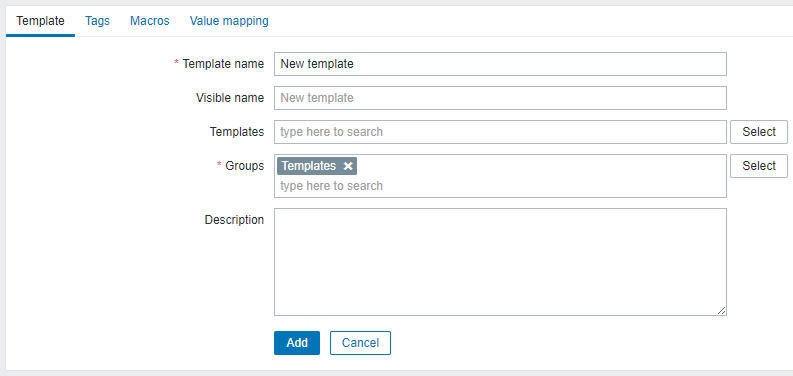
Todos os campos de entrada obrigatórios estão marcados com um asterisco vermelho.
Os parâmetros requeridos aqui são:
Nome do modelo
- Informe um nome para o modelo. Caracteres alfanuméricos, espaços e subtraços são permitidos.
Grupos
- Selecione um ou vários grupos clicando no botão Selecionar. O modelo deve pertencer a um grupo.
Quando pronto, clique em Adicionar. Seu novo modelo deve estar visível na lista de modelos.
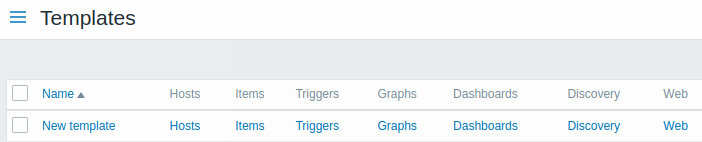
Como você pode ver, o modelo está lá, mas ele não tem nada nele - sem itens, gatilhos ou outras entidades.
Adicionando item ao modelo
Para adicionar um item ao modelo, vá até a lista de itens para o 'Novo host'. Em Configuração → Hosts clique em Itens próximo ao 'Novo host'.
Então:
- marque a caixa de seleção do item 'Carga de CPU' na lista
- clique em Copiar abaixo da lista
- selecione o modelo para o qual copiar o item
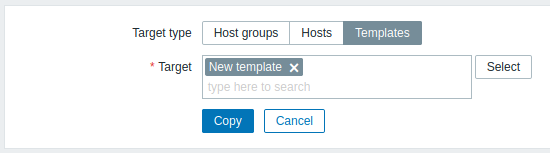
Todos os campos de entrada obrigatórios estão marcados com um asterisco vermelho.
- clique em Copiar
Se agora você for até Configuração → Modelos, o 'Novo modelo' deve ter um novo item nele.
Nós vamos parar em um item por agora, mas de forma similar você pode adicionar quaisquer outros itens, gatilhos e outras entidades ao modelo até que ele seja um conjunto razoavelmente completo de entidades para um dado propósito (monitoramento de SO, monitoramento de aplicação única).
Associando modelo ao host
Com um modelo pronto, resta apenas adicioná-lo a um host. Para isso, vá até Configuração → Hosts, clique em 'Novo host' para abrir seu formulário de propriedades e encontre o campo Modelos.
Comece digitando Novo modelo no campo Modelos. O nome do modelo que criamos deve aparecer na lista suspensa. Arraste para baixo para selecionar. Veja que ele aparece no campo Modelos.
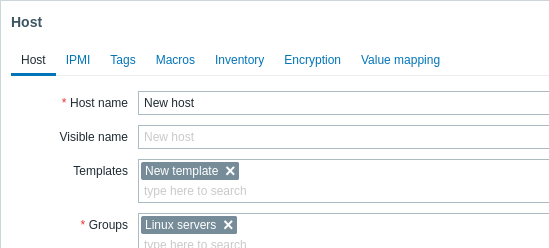
Clique em Atualizar no formulário para salvar as mudanças. O modelo está agora adicionado ao host, com todas as entidades que ele contém.
Como você deve ter suposto, desta forma ele pode ser aplicado a qualquer outro host. Quaisquer alterações nos itens, gatilhos e outras entidades no nível do modelo serão propagadas aos hosts aos quais o modelo está associado.
Associando modelos pré-definidos aos hosts
Como você deve ter notado, o Zabbix vem com um conjunto de modelo pré-definidos para vários SOs, dispositivos e aplicações. Para começar com o monitoramento de forma muito rápida, você pode associar o modelo apropriado a um host, mas cuide que estes modelos precisam estar bem ajustados para o seu ambiente. Algumas verificações podem não ser necessárias, e intervalos de sondagem (polling) podem ser frequentes demais.
Mais informações sobre modelos estão disponíveis.

